AnuntulVideo >>
Afla cum >> Tehnologie-IT
Afla daca un iPhone/iPad este codat, blocat iCloud
| Adaugat de Cozana | 04.09.2015 |  Adauga
la favorite Adauga
la favorite |
3.436 vizualizari Nota film: 4 / 5 (1 vot ) |
|||||||||
Una dintre functionalitatile iCloud care dau mari batai de cap tuturor acelora care si-au cumparat sau vor sa isi cumpere un iPhone, iPad sau iPod touch la mana a doua este Blocarea activarii (Activation Lock). Introdusa de catre Apple in iOS 7, aceasta caracteristica a serviciului Gasire iPhone din cadrul iCloud leaga dispozitivul unui posesor de iPhone, iPad sau iPod touch de ID-ul Apple (contul iCloud) al acestuia facand imposibila utilizarea sau restaurarea terminalului fara a cunoaste datele de logare in contul proprietarului.
•Citeste si: Cum sa blocati activarea pe iPhone si iPad in iOS 7 pentru a face dispozitivul inutilizabil in cazul unui furt – Sfaturi si trucuri
Asadar, in cazul in care esti in cautarea unui iPhone sau iPad la mana a doua, iar acesta ruleaza iOS 7 sau o versiune ulterioara a sistemului de operare unul dintre primele lucruri pe care trebuie sa le faci inainte de a da banii pe dispozitiv este sa te asigura ca Blocarea activarii si/sau Gasire iPhone nu sunt active, iar dispozitivul este gata de a fi folosit. Daca in cazul Gasire iPhone verificarea se face simplu in aplicatia Configurari de pe dispozitivul iOS, in cazul Blocarii activarii nu este chiar asa de simplu de verificat daca ea este sau nu activa. Desi dezactivarea Gasire iPhone prin introducerea parolei contului iCloud pe care este activat duce automat la dezactivarea Blocarii activarii, trebuie sa stii ca in primele versiuni ale iOS 7 au existat erori care permiteau utilizatorilor sa elimine conturile iCloud fara a introduce parola. Aceste erori permiteau eliminarea fara parola a conturilor iCloud cu Gasire iPhone activat, dar nu si a blocarii activarii. Or daca ai un dispozitiv luat la mana a doua, s-ar putea ca in momentul in care il restaurezi sau faci o resetare a continutului si configurarilor, sa ai neplacuta surpriza ca pentru activarea lui sa fie necesara introducerea parolei unui cont de care tu nici macar nu aveai habar.
Spuneam ca nu este asa de simplu de verificat daca blocarea activarii este sau nu activa. De fapt, mai corect ar fi fost sa spun nu era, pana acum cateva saptamani, cand Apple a lansat un serviciu online ce permite utilizatorilor sa verifice daca Blocarea activarii este sau nu activa pe un terminal, pentru a stii daca el a fost sau nu furat ori pierdut inainte de a-l cumpara. Acest serviciu este util si dupa ce ai cumparat iPhone-ul sau iPad-ul, pentru a stii daca sa faci sau nu o restaurare ori resetare generala. Si, spre deosebire de celelalte care existau pana acum si inca mai sunt, acesta vine de la Apple, deci este sigur.
Cum sa verifici daca un iPhone, iPad sau iPod touch este sau nu codat in iCloud
Fiindca este cel mai viabil dintre serviciile existente, singura metoda pe care o vom prezenta si de care trebuie sa stiti este cea oferita de Apple.
Cerinte
•Numarul IMEI sau Numarul de Serie al dispozitivului iPhone, iPad sau iPod touch pe care vrei sa verifici daca este sau nu blocat in iCloud. Daca iti cumperi dispozitivul, atunci ar fi bine sa ceri vanzatorului sa iti ofere IMEI-ul (daca este un iPhone sau un iPad, modelul Wi-Fi+Cellular) sau numarul de serie (indiferent ce model de iPad, iPhone sau iPad este) pentru a face verificarea online. Pentru a afla IMEI-ul sau numarul de serie, trebuie sa stii ca exista mai multe modalitati, iar acestea sunt prezentate in cadrul tutorialului: ◦Cum gasesti numarul de serie si numarul IMEI al unui iPhone, iPad sau iPod – Tutorial
•Sa accesezi serviciul Apple de Verificare a starii Blocarii activarii urmand linkul direct: https://www.icloud.com/activationlock/ . Retine ca acest link poate fi accesat doar de pe desktop folosind un navigator modern (Safari, Google Chrome, Internet Explorer, Firefox si altele).
Verificare
1.Introdu numarul de serie sau IMEI-ul gasit la pasul anterior in campul unde scrie Cod IMEI sau numar de serie.
2.Introdu codul de verificare anti-spam din imaginea alaturata campului Introduceti codul din imagine.
3.Fa clic pe Continua;
4.Se va deschide o noua pagina in care este afisata o imagine cu modelul de iPhone, iPad sau iPod touch cautat si un mesaj Activarea este blocata: Da sau, dupa caz, Activarea este blocata: Nu.
◦In cazul in care ai primit mesajul Activarea este blocata: Da – Urmeaza pasii din cadrul tutorialului mentionat mai jos pentru a elimina contul iCloud si dezactiva Blocarea activarii de pe acest dispozitiv (sau trimite linkul proprietarului pentru a vedea cum sa elimine el contul de la distanta). Daca ai cumparat deja dispozitivul si nu mai poti contacta proprietarul dispozitivului, atunci fereste-te sa faci o restaurare sau o resetare a continutului si configurarilor in cazul in care, desi ai dezactivat Gasire iPhone, din meniul iCloud, apare ca activarea este tot Blocata. ◾Cum se elimina un dispozitiv blocat in iCloud de pe contul vechiului proprietar pentru a putea fi folosit din nou – Tutorial
◦In cazul in care ai primit mesajul Activarea este blocata: Nu – Dispozitivul nu este blocat in iCloud si vei putea sa introduci contul tau, sa il restaurezi sau resetezi fara probleme.
Nota: O mentiune importanta care trebuie facuta in legatura cu folosirea acestui serviciu este ca vanzatorul poate oricand sa iti ofere un IMEI sau numar de serie de la alt terminal pentru a te pacali. De aceea ar fi bine sa ceri o imagine cu dispozitivul pe care vrei sa il cumperi in care sa se vada numarul de serie si/sau IMEI-ul, si nu sa il lasi sa iti scrie el un mesaj cu IMEI-ul/numarul de serie ori sa ti-l spuna prin viu grai.
•Citeste si: Cum sa blocati activarea pe iPhone si iPad in iOS 7 pentru a face dispozitivul inutilizabil in cazul unui furt – Sfaturi si trucuri
Asadar, in cazul in care esti in cautarea unui iPhone sau iPad la mana a doua, iar acesta ruleaza iOS 7 sau o versiune ulterioara a sistemului de operare unul dintre primele lucruri pe care trebuie sa le faci inainte de a da banii pe dispozitiv este sa te asigura ca Blocarea activarii si/sau Gasire iPhone nu sunt active, iar dispozitivul este gata de a fi folosit. Daca in cazul Gasire iPhone verificarea se face simplu in aplicatia Configurari de pe dispozitivul iOS, in cazul Blocarii activarii nu este chiar asa de simplu de verificat daca ea este sau nu activa. Desi dezactivarea Gasire iPhone prin introducerea parolei contului iCloud pe care este activat duce automat la dezactivarea Blocarii activarii, trebuie sa stii ca in primele versiuni ale iOS 7 au existat erori care permiteau utilizatorilor sa elimine conturile iCloud fara a introduce parola. Aceste erori permiteau eliminarea fara parola a conturilor iCloud cu Gasire iPhone activat, dar nu si a blocarii activarii. Or daca ai un dispozitiv luat la mana a doua, s-ar putea ca in momentul in care il restaurezi sau faci o resetare a continutului si configurarilor, sa ai neplacuta surpriza ca pentru activarea lui sa fie necesara introducerea parolei unui cont de care tu nici macar nu aveai habar.
Spuneam ca nu este asa de simplu de verificat daca blocarea activarii este sau nu activa. De fapt, mai corect ar fi fost sa spun nu era, pana acum cateva saptamani, cand Apple a lansat un serviciu online ce permite utilizatorilor sa verifice daca Blocarea activarii este sau nu activa pe un terminal, pentru a stii daca el a fost sau nu furat ori pierdut inainte de a-l cumpara. Acest serviciu este util si dupa ce ai cumparat iPhone-ul sau iPad-ul, pentru a stii daca sa faci sau nu o restaurare ori resetare generala. Si, spre deosebire de celelalte care existau pana acum si inca mai sunt, acesta vine de la Apple, deci este sigur.
Cum sa verifici daca un iPhone, iPad sau iPod touch este sau nu codat in iCloud
Fiindca este cel mai viabil dintre serviciile existente, singura metoda pe care o vom prezenta si de care trebuie sa stiti este cea oferita de Apple.
Cerinte
•Numarul IMEI sau Numarul de Serie al dispozitivului iPhone, iPad sau iPod touch pe care vrei sa verifici daca este sau nu blocat in iCloud. Daca iti cumperi dispozitivul, atunci ar fi bine sa ceri vanzatorului sa iti ofere IMEI-ul (daca este un iPhone sau un iPad, modelul Wi-Fi+Cellular) sau numarul de serie (indiferent ce model de iPad, iPhone sau iPad este) pentru a face verificarea online. Pentru a afla IMEI-ul sau numarul de serie, trebuie sa stii ca exista mai multe modalitati, iar acestea sunt prezentate in cadrul tutorialului: ◦Cum gasesti numarul de serie si numarul IMEI al unui iPhone, iPad sau iPod – Tutorial
•Sa accesezi serviciul Apple de Verificare a starii Blocarii activarii urmand linkul direct: https://www.icloud.com/activationlock/ . Retine ca acest link poate fi accesat doar de pe desktop folosind un navigator modern (Safari, Google Chrome, Internet Explorer, Firefox si altele).
Verificare
1.Introdu numarul de serie sau IMEI-ul gasit la pasul anterior in campul unde scrie Cod IMEI sau numar de serie.
2.Introdu codul de verificare anti-spam din imaginea alaturata campului Introduceti codul din imagine.
3.Fa clic pe Continua;
4.Se va deschide o noua pagina in care este afisata o imagine cu modelul de iPhone, iPad sau iPod touch cautat si un mesaj Activarea este blocata: Da sau, dupa caz, Activarea este blocata: Nu.
◦In cazul in care ai primit mesajul Activarea este blocata: Da – Urmeaza pasii din cadrul tutorialului mentionat mai jos pentru a elimina contul iCloud si dezactiva Blocarea activarii de pe acest dispozitiv (sau trimite linkul proprietarului pentru a vedea cum sa elimine el contul de la distanta). Daca ai cumparat deja dispozitivul si nu mai poti contacta proprietarul dispozitivului, atunci fereste-te sa faci o restaurare sau o resetare a continutului si configurarilor in cazul in care, desi ai dezactivat Gasire iPhone, din meniul iCloud, apare ca activarea este tot Blocata. ◾Cum se elimina un dispozitiv blocat in iCloud de pe contul vechiului proprietar pentru a putea fi folosit din nou – Tutorial
◦In cazul in care ai primit mesajul Activarea este blocata: Nu – Dispozitivul nu este blocat in iCloud si vei putea sa introduci contul tau, sa il restaurezi sau resetezi fara probleme.
Nota: O mentiune importanta care trebuie facuta in legatura cu folosirea acestui serviciu este ca vanzatorul poate oricand sa iti ofere un IMEI sau numar de serie de la alt terminal pentru a te pacali. De aceea ar fi bine sa ceri o imagine cu dispozitivul pe care vrei sa il cumperi in care sa se vada numarul de serie si/sau IMEI-ul, si nu sa il lasi sa iti scrie el un mesaj cu IMEI-ul/numarul de serie ori sa ti-l spuna prin viu grai.
Semnaleaza o problema
Afiseaza playlist (total video: 0)
Prin utilizarea serviciilor noastre, iti exprimi acordul cu privire la faptul ca folosim module cookie in vederea analizarii traficului si a furnizarii de publicitate.
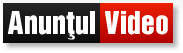


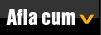





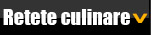

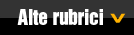



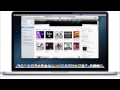











 Sterge
din favorite
Sterge
din favorite